win7超级终端怎么打开 win7系统超级终端如何使用
更新时间:2021-10-26 10:28:11作者:xinxin
在使用win7电脑的过程中,超级终端是一款非常好用的计算机串行交互终端软件,具有极强的功能特性,简单易懂,操作简单,非常实用的特点也让许多用户都喜欢上这款软件,可是win7超级终端怎么打开呢?今天小编就来给大家介绍一篇win7系统超级终端使用操作方法。
推荐下载:win7纯净版镜像
具体方法:
1、首先双击启动hypertrm软件。
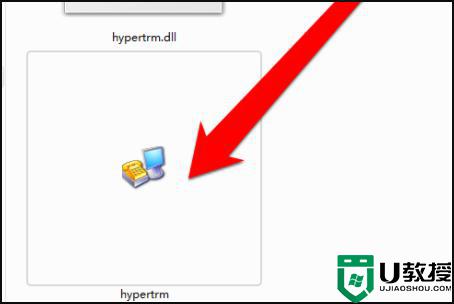
2、启动软件时,系统会弹出一个运行确认的按钮提示。点击确定按钮。
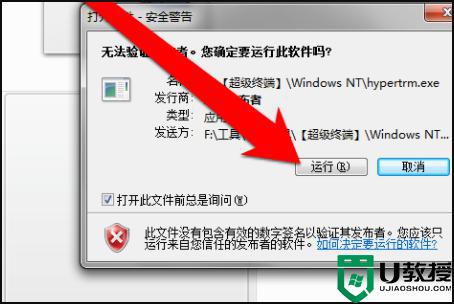
3、点击确定按钮后,超级终端软件启动到达启动界面。
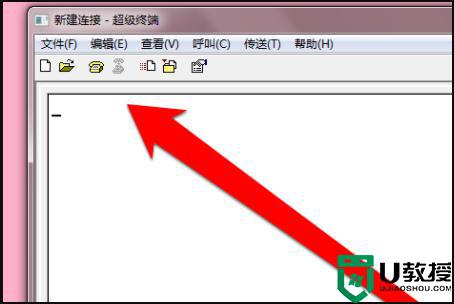
4、在超级终端的界面,点击新建连接。
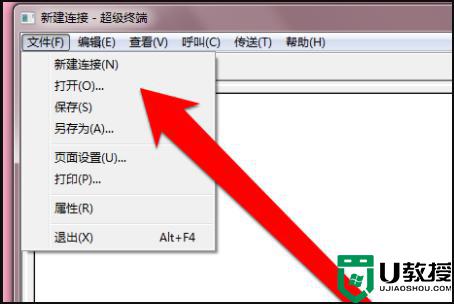
5、点击新建连接按钮后,出现一个新建连接描述对话框。
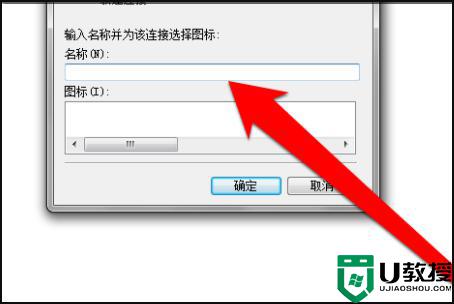
6、在新建连接的界面,设置一个连接的名称。
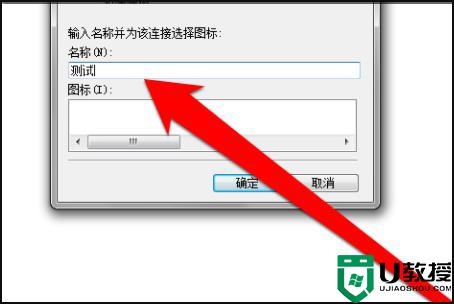
7、设置完成名称后,点击确定按钮。接入连接使用接口界面。
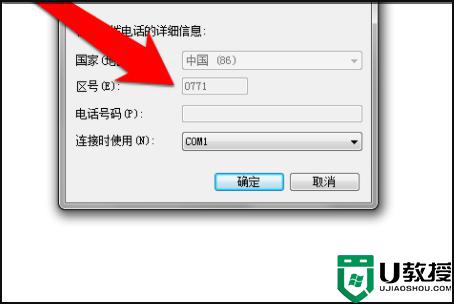
8、连接接口界面,目前提供两种接口,一个为com口,一个IP口。如果选择电脑直连设备,就使用COM。使用网络远程设置,就使用IP口。
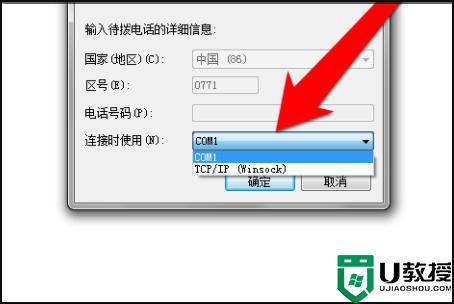
9、这里作者使用的IP口,使用的服务是Telnet服务,
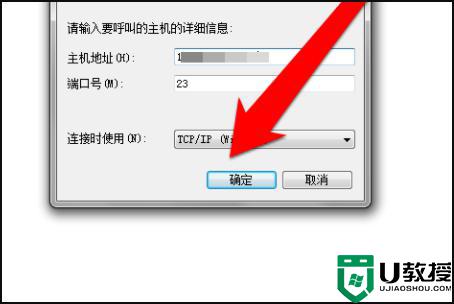
10、进行连接测试,然后就完成了。
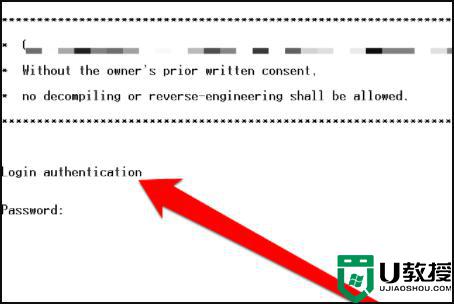
以上就是关于win7系统超级终端使用操作方法了,有需要的用户就可以根据小编的步骤进行操作了,希望能够对大家有所帮助。
win7超级终端怎么打开 win7系统超级终端如何使用相关教程
- win7系统的超级终端哪里找 win7电脑超级终端怎么打开
- win7超级终端怎么打开 win7如何安装超级终端
- windows7超级终端在哪里 win7打开超级终端的教程
- windows7超级终端从哪打开 windows7超级终端在哪找
- window7超级终端在哪里 win7电脑上的超级终端在哪里
- window7超级用户怎么打开 win7怎么打开超级用户权限
- 在win7系统怎么禁用超级管理员 win7禁用超级管理员的步骤
- win7系统怎样启用超级管理员账户 win7开启超级管理员账户步骤
- 如何打开win7系统udp端口 win7中udp端口怎么打开
- 32位win7如何获得超级管理员 32位win7获得超级管理员设置方法
- Win11怎么用U盘安装 Win11系统U盘安装教程
- Win10如何删除登录账号 Win10删除登录账号的方法
- win7系统分区教程
- win7共享打印机用户名和密码每次都要输入怎么办
- Win7连接不上网络错误代码651
- Win7防火墙提示“错误3:系统找不到指定路径”的解决措施
热门推荐
win7系统教程推荐
- 1 win7电脑定时开机怎么设置 win7系统设置定时开机方法
- 2 win7玩魔兽争霸3提示内存不足解决方法
- 3 最新可用的win7专业版激活码 win7专业版永久激活码合集2022
- 4 星际争霸win7全屏设置方法 星际争霸如何全屏win7
- 5 星际争霸win7打不开怎么回事 win7星际争霸无法启动如何处理
- 6 win7电脑截屏的快捷键是什么 win7电脑怎样截屏快捷键
- 7 win7怎么更改屏幕亮度 win7改屏幕亮度设置方法
- 8 win7管理员账户被停用怎么办 win7管理员账户被停用如何解决
- 9 win7如何清理c盘空间不影响系统 win7怎么清理c盘空间而不影响正常使用
- 10 win7显示内存不足怎么解决 win7经常显示内存不足怎么办

